Sicuramente Sony Vegas Pro è un potente programma di editing video. Puoi ottenere molte funzionalità di modifica per ottenere perfettamente l'effetto video unico. Tuttavia, se è la prima volta che usi Sony Vegas, potresti scoprire che non è un editor video facile da usare, specialmente per i principianti.
Quindi, come aggiungere e modificare le transizioni video in Sony Vegas Pro dopo aver acquistato centinaia di dollari? Bene, sei appena arrivato nel posto giusto. Questo articolo offre una guida dettagliata su come aggiungere transizioni in Sony Vegas 15 e altre versioni. Puoi leggere e seguire i passaggi seguenti per aggiungere facilmente le transizioni di Sony Vegas.
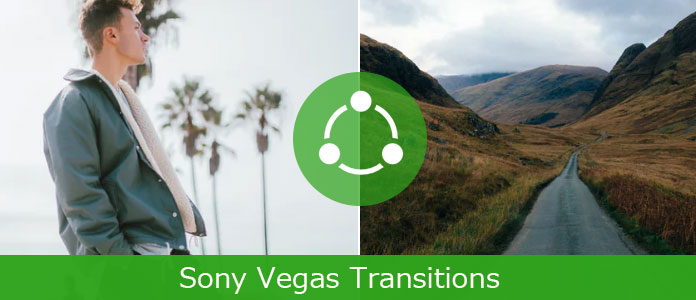
Per cominciare, dovresti preparare più di due clip. Altrimenti, non è possibile aggiungere correttamente gli effetti di transizione di Sony Vegas.
Passo 1 Preparare i file multimediali nella sequenza temporale
Prima devi trascinare e rilasciare due clip nella timeline. Bene, non importa quale file multimediale scegli. In altre parole, puoi combina video o foto liberamente. Inoltre, è anche supportato per dividere un video in due clip video separati.
Passo 2 Aggiungi transizioni video a Sony Vegas
Dissolvenza insieme dei due video clip target. Quando trascini una clip in un'altra, le due clip verranno unite automaticamente. Regola semplicemente l'effetto di transizione per soddisfare la tua richiesta.

Rispetto al metodo sopra, puoi ottenere un modo più ufficiale per creare transizioni nei videoclip di Sony Vegas. Di conseguenza, puoi ottenere più effetti di transizione da aggiungere al tuo video in Sony Vergas.
Passo 1 Aggiungi clip multimediali
Preparare due clip multimediali e trascinarle nell'area della sequenza temporale. Non esiste una tale limitazione per gli oggetti multimediali. Quindi puoi aggiungere una transizione a due video, due foto o un video e una foto.
Passo 2 Dissolvenza di un file multimediale in un altro
Trascina il secondo video o foto nella prima. Una volta aggiunte le transizioni tra due clip, significa che combini due fotogrammi contemporaneamente. Successivamente, puoi anche vedere l'effetto di dissolvenza in entrata e in uscita se lo suoni.
Passo 3 Aggiungi transizioni all'evento Sony Vegas
Nel momento in cui rilasci il mouse, si apre una nuova finestra con il nome di "Video Event FX". Ci sono molte selezioni che puoi ottenere sull'aggiunta di transizioni Sony Vegas. Scegli la transizione specifica nella parte superiore della finestra. Successivamente, è possibile regolare le opzioni e le impostazioni per la transizione. E puoi ottenere una finestra di anteprima in tempo reale per vedere immediatamente l'effetto video.
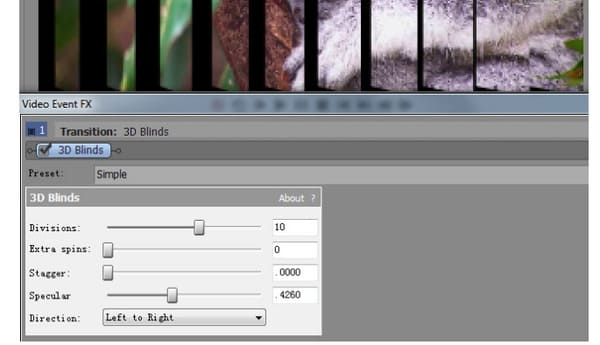
Nota: è possibile scegliere l'opzione "Proprietà di transizione" di seguito se si desidera modificare le transizioni di clip di Sony Vegas.
Quindi, come applicare rapidamente lo stesso effetto di transizione su più clip di Sony Vegas? Bene, ecco un metodo che puoi seguire.
Passo 1 Assicurati che ci sia una dissolvenza di base tra tutte le clip
Passo 2 Scegli il secondo clip mentre premi i tasti "Ctrl" e "A" sul primo clip
Passo 3 Rilascia i tasti e il mouse una volta applicata la transizione di Sony Vegas Di conseguenza, il video o le clip fotografiche a sinistra seguiranno automaticamente questo schema. Quindi puoi aggiungere rapidamente lo stesso effetto di transizione in tutte le clip di Sony Vegas.
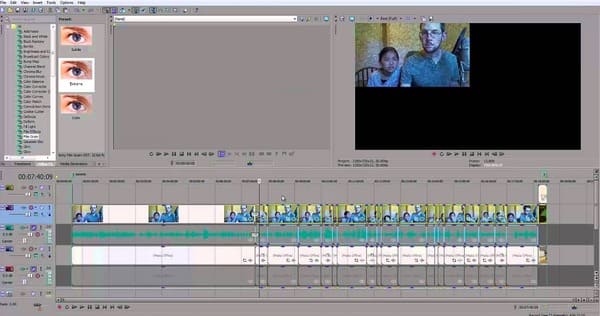
Aggiungendo plugin, è possibile ottenere più nuove funzionalità e funzioni produttive. Per quanto riguarda i plug-in delle transizioni di Sony Vegas, ecco due consigli che puoi ottenere.
1. Boris Continuum Complete (BBC) per OFX
Puoi ottenere oltre 250 filtri, effetti visivi, grafica animata e rifiniture da questo plugin Sony Vegas Pro. Inoltre, fornisce migliaia di preset per gli utenti. Per quanto riguarda gli effetti di transizione in BBC, puoi incrociare / fondere zoom, luminosità e dissolvenza in un'unica transizione.
2. Pixelan 3D Six Pack
Questo è un popolare plug-in di Sony Vegas che offre oltre 250 eccellenti transizioni 3D. È possibile ottenere "Transizioni video 3D particelle" e "Transizioni video 3D ExergyFXTM" da questo utile plug-in. Di conseguenza, la prossima volta puoi creare facilmente più effetti di transizione in Sony Vegas Pro.
Se ti dispiace aggiungere la transizione nei videoclip di Sony Vegas, puoi rimuovere questo effetto in modo sicuro qui. Bene, puoi anche rimuovere le transizioni da Sony Movie Studio con la stessa operazione.
Passo 1 Individua il video con le transizioni
Passa il mouse sulla transizione che desideri rimuovere. Usa la rotellina del mouse per ingrandire la sequenza temporale. Trova e fai clic sull'icona "x" alla fine della transizione. Quindi è possibile ottenere la finestra "Video Event FX".
Passo 2 Elimina le transizioni di Sony Vegas
C'è un'icona nell'angolo in alto a destra della finestra. Contiene una "x" rossa sotto un oggetto verde. Bene, quando passi il mouse sopra questa icona, puoi vedere "Rimuovi plug-in selezionato". Fare clic per rimuovere una transizione in Sony Vegas.
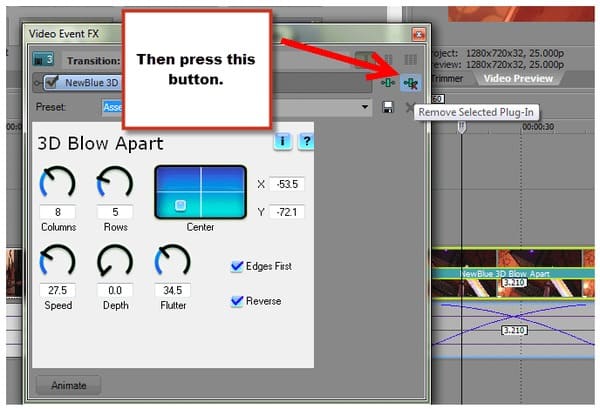
Esistono molte domande simili sull'applicazione delle transizioni nelle clip di Sony Vegas. Ad esempio, la finestra Video FX non funziona, Sony Vegas non può aggiungere la transizione e altro. In realtà, puoi evitare la maggior parte dei problemi relativi alle transizioni di Sony Vegas seguendo i passaggi precedenti. Se stai cercando un programma alternativo Sony Vegas facile da usare, puoi andare a Convertitore video Aiseesoft Ultimate per un aiuto. Garantisce sia ai principianti che ai professionisti di personalizzare rapidamente clip audio e video di alta qualità.
Questo è tutto per come aggiungere, modificare e rimuovere le transizioni di Sony Vegas. Non esitate a contattarci se non riuscite a ottenere l'effetto di transizione. E non esitare a contattarci se hai qualche buon consiglio.